Содержание
Вывести из душевного равновесия человека, который очень слабо разбирается в компьютерной технике, в её функционировании, может даже простейший системный сбой.
Если однажды при включении компьютера вместо привычной загрузки Windows, вы внезапно обнаружите сообщение «BOOTMGR is missing», не следует паниковать, а вот сконцентрировать внимание и настроиться на выполнение определённых действий, конечно же, необходимо.
Ошибка «BOOTMGR is missing» встречается, в принципе, нередко, но волнует она пользователей тем, что всегда провоцируется в самый неподходящий, на взгляд владельцев ПК, момент, когда важно срочно выполнить работу, быстро нужно написать реферат или в ближайшее время ответить на письмо.

Сегодня мы расскажем, как исправить ошибку при загрузке Виндовс
Если вы ознакомитесь с рекомендациями, как устранить BOOTMGR is missing, что делать в этот момент, то вам удастся достаточно быстро вновь вернуть работоспособность своему компьютеру, запустить свой привычный Windows.
Предлагаем вам заранее изучить причины, провоцирующие BOOTMGR is missing Windows 7. Такие знания позволят вам предотвратить нежелательные сюрпризы, обеспечить корректную работу Windows.
Причины возникновения ошибки
Большинство проблем, которые время от времени возникают в Windows, являются последствиями действий самих пользователей, которые не владеют достаточным объёмом знаний, поэтому допускают некоторые «стратегические» промахи.
Овладев необходимыми навыками, разобравшись полностью, что делать в таких ситуациях, вам будет психологически проще встречать такую проблему, а впоследствии также просто её решать.
Что провоцирует ошибку
Ошибка «BOOTMGR is missing» связана непосредственно с загрузчиком Windows. Загрузчик представляет собой программу, которая ориентирована на запуск некоторых программ одновременно с Windows.
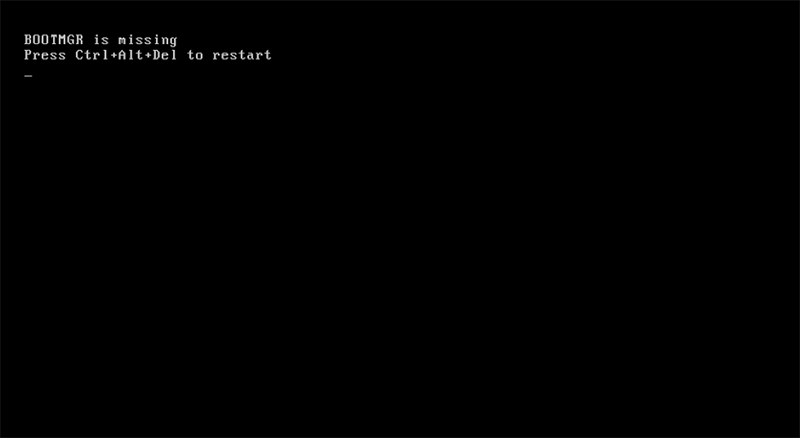
Ошибку загрузчика выдает BIOS при попытке старта ОС
Вследствие системного сбоя BIOS не может обнаружить загрузчика, поэтому приостанавливает процесс, не загружая Windows, а выдавая сообщение «BOOTMGR is missing».
Спровоцировать такую проблему может пользователь, который привык выключать компьютер, нарушая все существующие требования и установленные правила – просто нажав кнопку выключения или выдернув из розетки. При отключении электричества или резком перепаде напряжения в сети такое тоже случается.
Дело в том, что система постоянно обращается к своим системным файлам и при завершении работы также сохраняет изменения в свои загрузочные файлы. Если в это время компьютер просто выключить, то некоторые файлы могут оказаться незавершёнными, а таблица файловой системы оказывается неправильной. Из-за этого при следующем включении компьютер может не загрузиться и выдать самые разные ошибки, включая и такую.
Также системная ошибка может выступать в качестве «привета», если вы решили изменить настройки непосредственно в самом BIOS, не имея соответствующих знаний.
Кстати, такая проблемная ситуация присуща тем, кто стремится достаточно часто очищать операционную систему от лишнего мусора. Всё это правильно, если удалять, действительно, временные файлы и прочие ненужности. Однако неопытные пользователи могут зайти глубже и удалить по неопытности файлы операционной системы, без которых она просто будет не в силах запуститься.
Маленькие дети, оставленные поиграть в компьютерные игры без присмотра, любят понажимать на разные значки, случайно попадают в разные папки и могут что-нибудь там случайно удалить, переместить или переименовать. Иногда это бывают важные системные файлы…
К сожалению, такая ошибка может возникнуть, если ваш компьютер побывал в перипетиях, вследствие которых жёсткий диск пришёл в негодность или серьёзно повреждён. Падения со стола бывает достаточно, особенно во включенном состоянии.
Нежелательный сюрприз может также возникнуть, если на компьютере не установлено никаких антивирусных программ или не производится своевременное обновление их баз. В этом случае на ПК проникают вирусы, оставляющие серьёзные следы, провоцирующие всевозможные системные сбои.
Правила устранения ошибки
Владея информацией относительно того, по какой причине возникает ошибка «BOOTMGR is missing», полезно разобраться в том, что конкретно нужно делать, чтобы восстановить работоспособность Windows.
Вариантов действий существует несколько, придётся испробовать некоторые из них поочерёдно, пока проблема не устранится.
Настройки BIOS
Опытные пользователи рекомендуют начать с проверки настроек BIOS. Загрузка Windows осуществляется только с того диска, на который непосредственно была установлена операционная система.
Если на компьютере имеются несколько жестких дисков – винчестеров, то в BIOS могут сбиться настройки, в результате чего будет указан неправильный диск. Естественно, загрузиться операционная система не сможет, поскольку будет обращаться к диску, на котором нет загрузочных компонентов. Откройте BIOS, перейдите к разделу «Boot», в котором важно первым по списку указать именно тот диск, с которого стартует Windows.
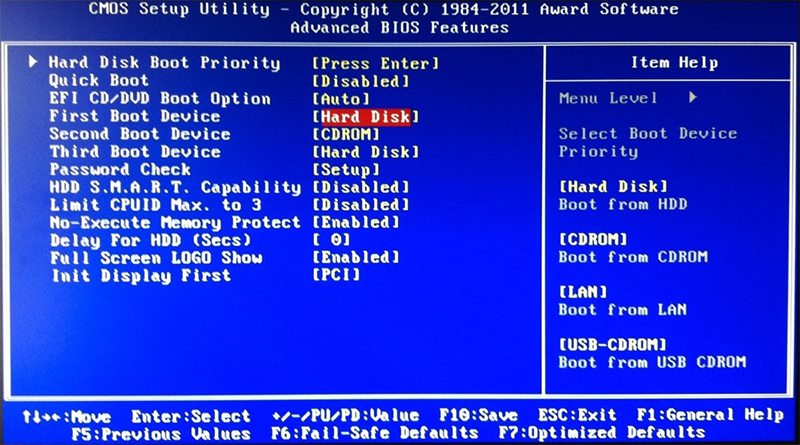
Если в настройках BIOS есть ошибка в порядке загрузки – исправьте ее
Также автоматический сбой может произойти, если вы подключили к компьютеру флешку, которая выступает в качестве загрузочной. ПК воспримет её за ту, которая отвечает за запуск Windows, пытаясь именно с неё запустить ОС. Если вы обнаружили в USB-разъёме флешку, просто извлеките её и заново запустите компьютер.
Имейте в виду, что проблемой может послужить и какое-нибудь другое устройство, подключенное к USB-портам. Например, компьютер может не загружаться из-за подключенного адаптера W-Fi – этой небольшой «антенны». Хотя это не флешка, но тоже похожее электронное устройство, и BIOS может воспринимать его как загрузочное устройство. Так же может произойти с USB-модемами. Их отключение часто помогает решить проблему.
Также можно будет воспользоваться автоматической средой восстановления, которую презентовали разработчики ОС. Для того чтобы воспользоваться таким предложением, следует перезагрузить систему, а в момент последующего запуска быстро нажать на кнопку «F8». Этим вы сумеете вызвать своеобразное меню на чёрном фоне. Среди предлагаемых возможностей выберите строку «Устранение неполадок компьютера», после этого нажмите клавишу «Enter».
Может быть, таких действий будет достаточно, сама система сможет восстановить повреждённые файлы и благополучно запуститься. Если же этого не случится или вы никак не сможете вызвать меню путём нажатия кнопки «F8», вам придётся можно попробовать восстановить запуск системы иным способом.
Восстановление при помощи загрузочного диска
Восстановить Windows можно, если воспользоваться загрузочным диском или флешкой. Для этого диск вставляется в дисковод или флешка в USB-разъём, после этого компьютер перезагружается.
Не забудьте только в BIOS выставить в качестве загрузочного диска нужное устройство – DVD или внешний накопитель. Чтобы флешка появилась в списке, её сначала нужно вставить в порт USB. Для того чтобы БИОС сохранил ваши изменения, нажмите обязательно кнопку «F10». В этом случае и изменения сохраняться, и компьютер сам перезагрузиться, и запустится выбранный загрузочный диск.
Иногда даже нет необходимости заходить в сам BIOS и искать там настройки. Когда компьютер только включается и проходит тесты, вы можете увидеть там надпись, подобную такой «F8 – Select Boot menu». Это означает, что нажатием клавиши F8 в это время можно вызвать удобное меню, в котором выбрать любое из имеющихся загрузочных устройств. На разных компьютерах эта клавиша может быть другой, а на некоторых надпись не выводится. Обычно используются клавиши F8, F12, или F11. На компьютерах с материнской платой Foxconn это клавиша Esc.
После того как на экране вашего компьютера появляется первое окно загрузочной программы, вы сможете выбрать варианты действий. Поскольку вам нет необходимости переустанавливать операционную систему, а важно только её восстановить, выбрать нужно будет пункт «Восстановление системы».

Выберите первый пункт – Восстановление запуска
Теперь нажмите на кнопку «Далее», затем пункт «Восстановление запуска», после этого некоторое время можете ничего не делать, кроме как наблюдать за тем, что происходит на компьютере.
После проверки системных файлов на наличие ошибок, может возникнуть очередное окно, в котором выберите пункт «Исправить и перезапустить». Всё должно исправиться автоматически, компьютер перезагрузится, операционная система запустится, а ошибка «BOOTMGR is missing» больше не появится.
К сожалению, такое везение не всегда имеет место, упрямая ошибка вновь возникает, ухудшая вам в очередной раз настроение. Это указывает на то, что нужно делать что-то иное, поэтому следует перейти к освоению следующих рекомендаций.
Применение командной строки
Если вы вновь обнаружили на экране сообщение об ошибке «BOOTMGR is missing» вновь воспользуйтесь загрузочным диском, проделайте все те действия, которые были описаны выше, только после загрузки первого окна, выберите пункт «Командная строка».
Командную строку мы запускаем не зря, мы будет восстанавливать раздел диска, на котором находится повреждённый файл BOOTMGR.
Чтобы разобраться, на каком конкретно диске, находится этот файл, вам нужно набрать первоначально «diskpart», далее «list volume». Откроется список дисков, важно обратить внимание на букву диска, пространство которого равно 100 Мб. Он также помечен меткой «Зарезервировано системой».
Больше команда «diskpart» вам не нужна, поэтому завершите её действие, набрав «exit».
Теперь в командной строке наберите «copy bootmgr C:», предварительно перейдя на CD-ROM – для этого введите в строке букву этого накопителя и двоеточие, например, «E:», как на скриншоте ниже. В результате таких действий вам удастся скопировать повреждённый файл на ваш диск, на котором установлена операционная система. Об удачном завершении операции вас возвестит система, указав, что один из файлов был успешно скопирован.
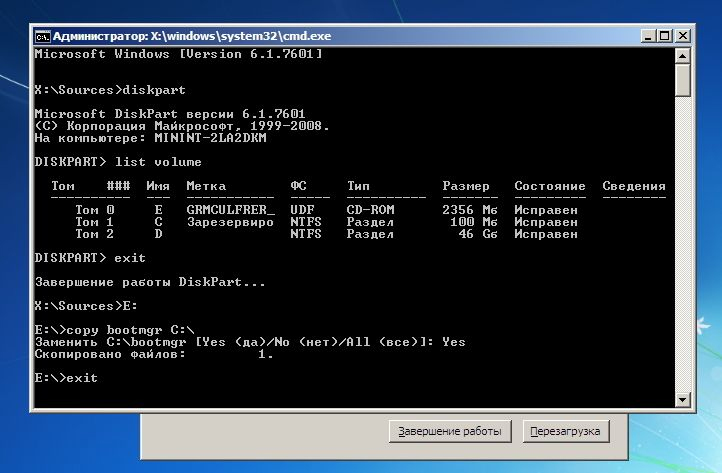
Устранить неполадку можно с помощью командной строки
Если даже после таких действий вы всё равно видите на экране ошибку «BOOTMGR is missing», следует вмешаться в процесс, позволяющий проверить, какой конкретно диск имеет статус активного.
Делать в этом случае также не придётся что-то сложное, если вы неукоснительно последуете рекомендациям. Первоначально вновь наберите «diskpart», а затем «list volume».
Выберите тот диск, на который установлена операционная система, обратите внимание, какая цифра установлена рядом с этим диском, после этого введите «select disk 0 или 1».
Следующим шагом нужно ввести «list partition». Теперь в появившемся перечне вам нужно разобраться, на каком диске установлен загрузчик. Чаще всего этот диск должен иметь объём около 100 Мб.
Введите новую командную фразу «select partition 1 или 2», затем сразу же — «active», «exit». Система благополучно примет ваши исправления, сделает определённый диск активным и попросит перезагрузиться.
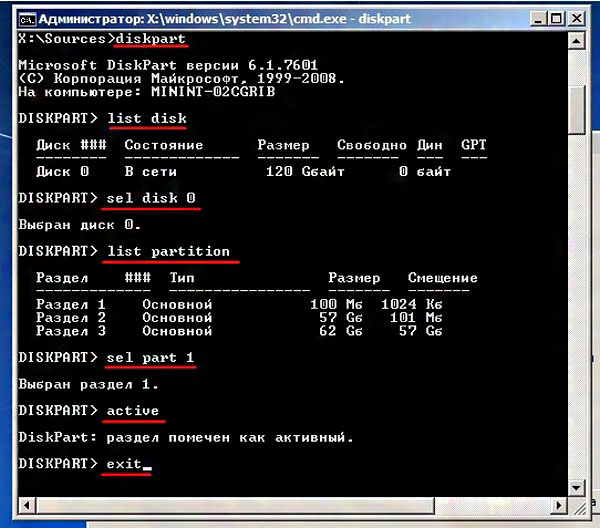
Активируйте раздел с системой
Дополнительные способы
Если, несмотря на все ваши старания, всё равно возникает ошибка, а операционная система не загружается, что делать вы, возможно, поймёте, проверив работоспособность жёсткого диска.
Зайти необходимо вновь в БИОС и внимательно посмотреть, виден ли там вообще диск, на котором установлена система. Эта информация выводится на первом же экране при входе в BIOS, так как относится к важной. Также можно заглянуть в список загрузочных устройств в разделе Boot и посмотреть там. Если имеются серьёзные повреждения винчестера, вы его там не обнаружите, восстановить вам ничего не удастся. В таком случае придётся купить новый винчестер и заново установить на него систему и все программы. Старый винчестер можно отдать специалистам, которые могут попытаться восстановить важные для вас файлы, если они там есть – рабочие проекты, ценные фотографии или что-то иное.
Если же винчестер виден, но у него повреждены отдельные кластеры, можно воспользоваться специальными программами, например, HDD Regenerator, которые «полечат» ваш жёсткий диск и порадуют вас возобновлением работоспособности компьютера. В этом случае делать больше ничего не придётся.
Существует дополнительное программное обеспечение, в качестве которого выступают MbrFix, Bootice, Acronis Disk Director, способное успешно реанимировать операционную систему, но работать с такими программами лучше всего при наличии определённых знаний и практических навыков – некоторые из них могут запросто полностью удалить или отформатировать целые разделы винчестера.
Можно отнести компьютер в сервисный центр, где опытные мастера быстро восстановят ваш компьютер, при этом вам также ничего не понадобится делать.
Однако гораздо заманчивее выступить в качестве «лекаря» для своего компьютера, нежели в качестве стороннего наблюдателя. Попытайтесь выполнить последовательно все описанные действия, вернуть собственными силами работоспособность своему ПК.
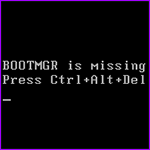 Распространенная проблема, возникающая при загрузке Windows 7 (скорее всего, Windows 8 также не защищена от этого) — сообщение BOOTMGR is missing. Press Ctrl + Alt + Del to restart. Ошибка может быть вызвана неграмотным вмешательством в таблицу разделов жесткого диска, неправильным выключением компьютера, а также вредоносной деятельностью вирусов. В этой статье речь пойдет о том, как исправить ошибку самостоятельно. Похожая ошибка: BOOTMGR is compressed (решение).
Распространенная проблема, возникающая при загрузке Windows 7 (скорее всего, Windows 8 также не защищена от этого) — сообщение BOOTMGR is missing. Press Ctrl + Alt + Del to restart. Ошибка может быть вызвана неграмотным вмешательством в таблицу разделов жесткого диска, неправильным выключением компьютера, а также вредоносной деятельностью вирусов. В этой статье речь пойдет о том, как исправить ошибку самостоятельно. Похожая ошибка: BOOTMGR is compressed (решение).
Использование среды восстановления Windows
Это официальное решение от Microsoft, требующее наличие дистрибутива с операционной системой Windows 7. В случае, если у Вас такого нет, а также записать образ не представляется возможным, можете перейти к следующему способу. Однако описываемый здесь, на мой взгляд, является наиболее простым.
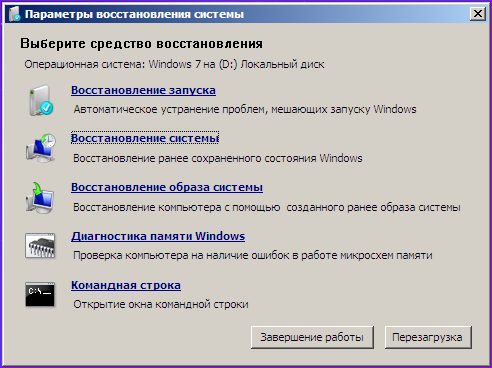
Запуск командной строки в среде восстановления Windows
Итак, для того чтобы исправить ошибку BOOTMGR is missing, загрузитесь с носителя, на котором имеется дистрибутив Windows 7 или Windows 8, причем необязательно, чтобы система на самом компьютере была установлена именно с этого компакт диска или флешки. Ключ Windows для использования среды восстановления также не понадобится. Далее выполните следующие действия:
- На экране запроса языка выберите тот, который Вам наиболее подходит
- На следующем экране внизу слева выберите пункт «Восстановление системы»
- При появлении запроса о том, какую операционную систему нужно восстановить, выберите нужную и нажмите кнопку «Далее»
- В следующем окне выберите «Командная строка», исправление ошибки BOOTMGR is missing будет происходить с помощью командной строки
- Введите следующие команды: bootrec.exe /FixMbr и bootrec.exe /FixBoot , нажав Enter после каждой из них. (Кстати, эти же две команды позволяют удалить баннер, который появляется до загрузки Windows)
- Перезагрузите компьютер, на этот раз с жесткого диска.
Если указанные выше действия не привели к желаемому результату и ошибка продолжает себя проявлять, то можно попробовать следующую команду, которую аналогичным образом следует запустить в среде восстановления Windows:
где c:windows — путь к папке с операционной системой. Эта команда проведет восстановление загрузки Windows на компьютере.

Использование bcdboot для исправления bootmgr is missing
Как устранить ошибку BOOTMGR is missing без диска с Windows
Загрузочный диск или флешка Вам все-таки потребуется. Но не с операционной системой Windows 7, а со специальным диском Live CD, таким как Hiren’s Boot CD, RBCD и др. Образы этих дисков доступны на большинстве торрентов и включают в себя набор утилит которые, в том числе, позволяют исправить нашу ошибку, возникающую при загрузке Windows.
Какие программы с диска восстановления можно использовать для того, чтобы исправить ошибку BOOTMGR is missing:
- MbrFix
- Acronis Disk Director
- Ultimate MBRGui
- Acronis Recovery Expert
- Bootice
Наиболее удобной для меня, например, является утилита MbrFix, имеющаяся на загрузочном диске Hiren’s Boot CD. Для того, чтобы восстановить загрузку Windows с ее помощью (при условии, что это Windows 7, и установлена она на единственный раздел на единственном жестком диске), достаточно ввести команду:
После чего подтвердить внесение изменений в загрузочный раздел Windows. При запуске MbrFix.exe без параметров, Вы получите полный список возможных действий с помощью этой утилиты.
Подобных утилит имеется достаточное количество, однако я не рекомендую пользоваться ими начинающим пользователям — их использование требует некоторых специальных знаний и в некоторых случаях может привести к потере данных и необходимости переустановки операционной системы в дальнейшем. Таким образом, если Вы не уверены в своих знаниях и первый способ Вам не помог, то лучше будет вызвать специалиста по ремонту компьютеров.
А вдруг и это будет интересно:
Почему бы не подписаться?
Рассылка новых, иногда интересных и полезных, материалов сайта remontka.pro. Никакой рекламы и бесплатная компьютерная помощь подписчикам от автора. Другие способы подписки (ВК, Одноклассники, Телеграм, Facebook, Twitter, Youtube, Яндекс.Дзен)
04.03.2016 в 00:56
Столкнулся с этой проблемой при переустановке виндовс 10. Сначала не получилось поставить винду на переформатированный диск, ну или может я сам затупил. Решил отключить secure boot, чтоб вообще диск не конвертировать. В биосе вообще пропали строчки с выбором откуда грузить операционку. Отключил secure boot, включил csm launch, выбор диска загрузки операционки появился, но после перезагрузки ноут выдал ошибку «reboot and select» о том что нужно выбрать другой диск с виндой. Потом еще часа два копался в инете, на разных сайтах пытался решить проблему. Потом попробовал поставить 7 с офф диска купленного лет 5 назад . Тоже не вышло. Вопрос у меня такой , как поставить 10 винду с флешки при включенном secure boot и выключенном csm launch, у меня при данных настройках не появляется выбора диска для установки винды. Ноутбук асус к750jb
04.03.2016 в 08:24
На оф сайте под вашу модель раздел поддержки — загрузка драйверов. Скачиваете по 8.1 в разделе «другое» Intel Rapid Storage Technology Driver (там ZIP на 2 Мб), распаковываете на установочную флешку. Потом при установке, когда предложит указать драйвер, даете драйвер из папки.
06.05.2016 в 10:38
Добрый день!
Спасибо за помощь, статья очень помогла восстановить загрузку ОС
04.07.2016 в 11:24
А как избавится от этого BOOT… Если там ничего не пишется?
05.07.2016 в 10:11
Не понял вопроса.
09.10.2016 в 11:22
а если не реагирует ни на дисковвод, ни на флэшку? F8 не работает. Все перепробовал.
Установил винду на диск D (физический поделен на 2 диска), потом отформатировал диск C. После перезагрузки появилась ошибка bootmgr. И никакой реакции на загрузочные носители (в БИОСе все нормально)
10.10.2016 в 11:14
Просто у вас загрузчик был на первом физическом диске, я так понимаю. Можно попробовать восстановление загрузчика Windows вручную выполнить. Причем рекомендую такой путь: сделать диск D первым диском (изменить порядок HDD в биос), а потом уже восстанавливать загрузчик.
15.01.2017 в 09:20
Ребята спасибо большое! Через bcdboot помогло, реально заработал виндовс, а то уже думал переустанавливать
25.01.2017 в 11:37
Подскажите что еще можно сделать? Сжал диск для увеличения памяти, ноут теперь не запустить, F8 не срабатывает.
На dvd диск записывал образы и установочный диск с виндой 7 и erd commander с диска не запускается, с другого ноута диск работает. В биос выбрал запуск с cd-dvd, сначала черный экран, потом опять эта ошибка. Что еще можно сделать?ноут старенький siemens
25.01.2017 в 13:47
Может, попробовать с флешки загрузиться?
Точно ли загрузку правильно ставите с диска? Пробовали через Boot Menu? — https://remontka.pro/boot-menu/
10.02.2017 в 13:57
При использовании команды bcdboot.exe c:/windows пишет сбой при копировании файлов загрузки
10.02.2017 в 23:16
а если не реагирует ни на дисковвод, ни на флэшку? F8 не работает. Все перепробовал.
Установил винду на диск D (физический поделен на 2 диска), потом отформатировал диск C. После перезагрузки появилась ошибка bootmgr. И никакой реакции на загрузочные носители (в БИОСе все нормально)
Точно такая же проблема! Помогите, уже все обшарил, опишите подробнее как решить проблему, ноутбук ACER и в BIOS нет нужного раздела
11.02.2017 в 06:58
Странно. На Acer в разделе Boot биоса есть пункт boot priority order. Там порядок загрузки выбирается.
В вашем случае отсутствует загрузчик на диске C, потому система и не грузится. Можно попробовать восстановить загрузчик, предварительно загрузившись с флешки.
Если не грузится: точно ли флешку правильно сделали? Отключен ли Secure Boot? Загрузку и EFI и Legacy пробовали?
22.03.2017 в 07:14
У меня эта проблема была решил очень просто переставил в биосе с какого жест диска грузится просто у меня их два
21.08.2017 в 15:56
Действительно) но перед этим все равно команды через консоль пробил.. что странно, сначала ставил на диск который был первый в очереди на загрузку и там такая же ошибка
18.04.2017 в 16:37
Добрый день! У Меня данная ошибка началась после обновления до 1703! до этого была 16.. Это было и после обновления, после чего Я откатился и сделал чистую скачаную с сайта майкрасофт образ установку! Система работала и в том и другом случае сутки-полтора, и ошибка! Так случилось и сегодня! Система загрузилась до рабочего стола, и ошибка! Тут Я заметил странность — что в биосе пропал мой SSD! Проблема решилась простым отсоединением, и обратным подсоединением твердотельника! Может Вы Дмитрий чем поможете? Ведь это не нормально.
19.04.2017 в 10:16
Не нормально, но в теории может быть, что просто плохо был диск подключен.
Также попробуйте отключить «быстрый запуск Windows 10»
29.04.2017 в 15:53
После того, как я прописал данные команды в командной строке и перезагрузился, у меня вообще не включается комп, монитор систему тупо не видит, сам мигает зеленой лампочкой, как будто неподключенный. Пробовал даже без жесткого диска подключать, биос тоже не грузится.
Можете что-то посоветовать?
30.04.2017 в 08:49
Здравствуйте. Это не может быть из-за прописанных команд. Попробуйте для начала полностью обесточить компьютер: выключили, выключили из розетки, подержали нажатой кнопку вкл-выкл (2-5 секунд), включили в розетку, включили.
08.07.2017 в 12:38
Здравствуйте, то же самое. После создании раздела (переустанавливал win 8 перезагрузился ноут, вылетает bootmgr is missing. Только вот я не могу вообще ни чего сделать. Ни флеш, ни диски, ни биос зайти т.к. ошибка вылетает в первую секунду после включения и ноут ни на что не реагирует. Можно что-то сделать? Спасибо.
09.07.2017 в 08:28
А вы его как после ошибки выключаете? Удерживаете кнопку вкл-выкл или просто однократно нажимаете? Подержите секунд 15-20, а потом снова включите, должно быть время чтобы в биос зайти.
16.08.2017 в 19:22
Спасибо. Помогло, после сбоя partition magic при создании раздела.
31.08.2017 в 03:49
Ребята Спасибо! помогло и сразу запустилась винда.
После энергетического дисбаланса, как написал, что диск долго держится… он начал шалить… уже был уверен, что он умер. Но хорошо, флешка была с образом, командная строка помогла!
Еще раз спасибо.
20.09.2017 в 10:31
Могу ли использовать командную строку для исправления ошибки без установленной винды
21.09.2017 в 09:14
Не совсем понял… если у вас не установлено никакой системы вообще, то в принципе, да, можете использовать, но это все равно не сделает так, чтобы компьютер загружался (т.е. будет другая ошибка, типа No Operating System found).
Соответственно, задача — установить систему (ошибка этому не мешает).
07.10.2017 в 16:35
Переустанавливал винду, поменял активные диски и после перезагрузки черный экран с ошибкой: BOOTMGR is missing, нажмите Ctrl+Alt+Del для перезагрузки, при нажатии на любую клавишу издается пищащий сигнал, в биос зайти не получается (F2, F12), возможно я просто чайник, нажимающий не ту клавишу.
08.10.2017 в 08:20
Еще Del может быть. Еще, если физически диски отключали-подключали, проблема может быть вызвана плохим контактом или сбойным диском (отключить ненужный попробовать)
11.10.2017 в 19:10
Доброго времени суток. Исправил ошибку, описанную в статье, но после этого поменялся экран загрузки Windows на какой-то очень странный. Тот, который был при загрузке с флешки. Раньше был обычный, от Windows 7, когда мерцает так логотип Windows. А сейчас там всё в стиле виндовсов старых и ползунок загрузки такой с зелёными прямоугольничками. Как это можно вернуть к исходному состоянию?
12.10.2017 в 07:52
Здравствуйте.
Не знаю, не сталкивался с таким и догадок особо нет. У вас там на компьютере только одна Windows?
20.02.2018 в 14:56
Спасибо, помогло bcdboot.
02.03.2018 в 23:50
Всем привет, проблема у меня такая же только вот более запутанная, поставил я вторую винду (10), первая была 7-ка, и после нескольких перезагрузок вылезла эта ошибка но да ладно, теперь вин 10 запускается с диска где 7, а если запускать с диска где 10 то вылетает эта ошибка, честно не понимаю почему так и как это вообще. И не понимаю куда надо писать MbrFix.exe /drive 0 fixmbr /win7
03.03.2018 в 10:31
Проблема, вероятно, возникла из-за того, что когда вы ставили 10-ку, первым диском (с точки зрения БИОС-а) у вас был диск с 7-кой и, соответственно, загрузчик десятки оказался на нем же (т.е. загрузчик он всегда на «первый» диск записывается).
Возможные решения, если нужно, чтобы грузился при отключенном диске с 7-кой: снять этот диск, а потом вот такие способы: https://remontka.pro/windows-10-bootloader-fix/
09.03.2018 в 18:25
Сначала были проблемы с установкой windows, в командной строке во время выбора пути установки, изменил формат диска в MBR (convert MBR) и теперь вообще ничего не помогает, не могу загрузиться с флешки, выскакивает этот черный экран с ошибкой, Биос загружатся, что делать?
10.03.2018 в 09:02
А вы точно не флешку отформатировали случайно?
10.03.2018 в 10:29
Тут вообще странно все вышло, я решил установить новую Винду с флешки, и видимо что-то пошло не так и после запуска все время выдает ошибку 0xc000021a. Я искал решение, и в итоге в командной строке что-то намудрил, скачал новую Винду на флешку, и теперь ошибка bootmgr, при загрузке с флешки
11.03.2018 в 08:38
Ну ошибка говорит о том, что флешка, вероятнее всего, не является загрузочной.. ну или как-то не так её записали, например, у вас Legacy загрузка, а на флешке — только для UEFI.
10.03.2018 в 10:12
Точно не скажу, но такое возможно.
Что в таком случае делать?
16.04.2018 в 07:47
Помог второй способ с указанием папки Windows. Спасибо!
13.12.2018 в 19:57
Спасибо большое, помогла команда bcdboot.exe c:windows, всегда нахожу решия на вашем сайте!
26.02.2019 в 00:17
Спасибо) второй способ спас меня. Перестала винда загружаться после обьединения дисков.
24.03.2019 в 00:05
Большое человеческое спасибо! Помог! Столько мучился. Даже задонатил бы админу, если знал бы куда.
27.03.2019 в 14:25
Спасибо очень помог способ — «bcdboot.exe c:windows», первый способ постоянно удалял загрузочные файлы с флешки.
30.04.2019 в 11:46
Как говорил кот Матроскин: «Ура. Заработало. » )))) благодарочка, от души.
16.09.2019 в 19:46
Спасибо! Очень помогло!
29.11.2019 в 14:03
У меня 2 жёстких диска и на каждом есть виндовс и создалась неразбериха и появилась такая ошибка, после того как я влез в БИОС и стал там изменять SATA на ACHI и короче эти виндовсы установлены под разными интерфейсам, один под САТА, а второй под АЧИ, поэтому такая ошибка и появилась, зараза. В общем почитал эту статью и мне помогла команда bcdboot.exe
При запуске я увидел обе операционные системы и мог выбрать для загрузки любую. Спасибо большое за этот сайт. Иногда сюда заглядываю, чтобы решать компьютерные проблемы, потому что я ведь мастер и должен уметь справляться с любыми проблемами и решать их на ходу и обучаться по мере появления проблем, практиковать постоянно. Спасибо.
07.01.2020 в 19:59
Просто заходим в Биос и возвращаем хард на котором винда на первое место в приоритете загрузки
Примечание: после отправки комментария он не появляется на странице сразу. Всё в порядке — ваше сообщение получено. Ответы на комментарии и их публикация выполняются ежедневно днём, иногда чаще. Возвращайтесь.

- Просмотров: 627 063
- Автор: admin
- Дата: 1-12-2011
BOOTMGR is missing в Windows 7 выходит такая ошибка при загрузке операционной системы, ничего не могу с ней поделать, исправляю так как написано везде, загружаюсь с установочного диска Windows 7, выбираю восстановление системы, далее командная строка, команды diskpart и list volume определяю буквы дисковода (D:) и системы (С:) пишу D: далее команда copy bootmgr c: и опять загрузится не могу, кошмар какой-то, спасайте люди. Антон.
BOOTMGR is missing в Windows 7
Никогда не догадаетесь как мы исправили ситуацию, дело в том что Антон всё делал правильно. Такая ошибка попадалась мне довольно часто и хочу сказать не всегда виноват удалённый или повреждённый загрузчик операционной системы.
Примечание : Друзья, если данная статья не поможет, попробуйте две другие наши статьи — Восстановление загрузчика Windows 7 и ошибка NTLDR is missing при загрузке Windows 7, в них описаны другие способы восстановления загрузки вашей операционной системы.
Присутствуют ещё несколько причин связанных с железом, к примеру часто на компьютере, который приносят на ремонт с данной неисправностью BOOTMGR is missing в Windows 7, слетают настройки вкладки Boot в BIOS. А это значит, что загрузчик живой и невредимый присутствует на диске с установленной Windows 7, но так как компьютер пытается загрузится не с нужного нам винчестера, мы получаем подобную ошибку. Да что говорить, давайте на конкретных примерах увидим как справится с данной неприятностью.

- Восстановление загрузчика Windows 7 с помощью восстановления запуска.
- Восстановление загрузчика bootmgr в Windows 7, с помощью командной строки.
- В конце статьи мы с вами решим проблему ошибки BOOTMGR is missing в Windows 7 , путём изменения настроек в BIOS .
В первую очередь попробуем восстановить загрузчик Windows 7, для этого в самом начале загрузки нажмём клавишу F-8 , должно появится меню Дополнительных вариантов загрузки ,

в нём мы должны выбрать первый пункт Устранение неполадок компьютера . Если данного меню нет, значит у нас удалён скрытый раздел, содержащий среду восстановления Windows 7, в этом случае мы должны воспользоваться диском восстановления или установочным диском Windows 7. Производим загрузку с установочного диска семёрки, в начальной фазе загрузки компьютера, при появлении предложения загрузиться с диска « Press any key to boot from CD… », жмём на любую клавишу клавиатуры, иначе загрузки с диска не произойдёт

далее выбираем Восстановление системы

Происходит быстрый анализ проблем мешающих нормальной загрузке Windows 7, обнаруженные проблемы в параметрах загрузки этого компьютера среда восстановления предлагает исправить автоматически. Нажмите на "Исправить и перезапустить". В большинстве случаев, такие нехитрые действия приведут к тому, что загрузка Windows 7 будет восстановлена.

Если последующая загрузка Windows 7 также закончится неудачей, опять загрузитесь в среду восстановления и нажмите Далее

и выберите Восстановление запуска, Windows 7 запустит средство восстановления запуска и при обнаружении повреждённых файлов заменит их. Если номер не прошёл, читаем дальше.

Второй способ: в окне Параметры восстановления системы выбираем Командная строка ,

Внимание: Чтобы вы лучше могли понять то, что я буду делать дальше, я покажу вам "Управления дисками" моей операционной системы.


Наша цель скопировать файл bootmgr с установочного диска Windows 7 именно в этот раздел. Давайте проделаем эту простую операцию, но сначала определимся с буквами дисков, так как у вас они могут быть другие.


Если опять выдут какие-либо ошибки, то можно загрузиться с LiveCD и удалить всё содержимое скрытого раздела Зарезервировано системой, объём 100 МБ, а затем воссоздать заново уже известной вам командой.
Подробности в этой статье http://remontcompa.ru/421-ntldr-is-missing-v-windows-7.html .

с нужного ли нам диска происходит загрузка, конечно нет, на первом месте стоит винчестер Western Digital ,

на котором находятся только личные данные, а где хард MAXTOR с установленной Windows 7, давайте искать. Почему нарушились настройки в BIOS , причин много, например села батарейка CMOS или некорректно был выключен компьютер. Исправляем ошибку BOOTMGR i s missing , нажимаем Esc на клавиатуре и идём во вкладку Hard Disk Drives

именно в ней при наличии нескольких жёстких дисков определяется тот, с которого компьютеру необходимо произвести загрузку операционной системы.

Выставляем на первое место винчестер MAXTOR




Том "Зарезервировано системой" будет отмечен как активный. Нажимаем ОК.

То же самое делаем с Диском 2. Программа Acronis Disk Director работает в режиме отложенной операции, чтобы изменения вступили в силу нажимаем кнопку "Применить ожидающие операции"



Выходим из программы и перезагружаемся. Результат работы положительный — поочерёдно загружаются обе операционные системы.

Если ничего не поможет, то читайте эту статью: Создание загрузчика Windows 7 заново
